Misschien hebben we tegenwoordig veel over Windows 10 gesproken, maar we zijn het oudere Windows-besturingssysteem niet vergeten. Nu gaan we een echt irritant Windows 7-probleem oplossen.
Hier leest u hoe u het probleem kunt oplossen met uitgebreide weergave in Windows 7.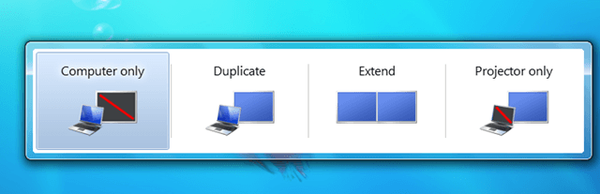
Zoals u waarschijnlijk weet, kunt u uw Windows-besturingssysteem op meerdere monitoren of schermen uitvoeren. Windows heeft een aantal opties geïntegreerd waarmee u kunt beheren wat er op elk scherm wordt weergegeven.
- Jij hebt de Alleen pc-scherm optie, die wordt gebruikt als u slechts één monitor heeft
- De Dubbele optie stelt u in staat om op beide schermen hetzelfde te hebben
- De uitgebreide modus stelt u in staat uw display uit te breiden naar beide schermen
- De projector staat u alleen toe om alleen uw alternatieve monitor te gebruiken.
Als u slechts één monitor gebruikt, moet de optie pc-scherm standaard zijn ingeschakeld, omdat andere opties uw scherm kunnen verknoeien.
En daarom treedt deze fout op. Als u een enkele monitor gebruikt en de uitgebreide optie is ingeschakeld, ziet u hoogstwaarschijnlijk slechts de helft van uw scherm en kunt u niet normaal werken.
Op zoek naar de beste virtuele desktopsoftware voor Windows? Dit zijn onze topkeuzes.
FIX: Uitgebreid bureaublad werkt niet op Windows 7
Stap 1: Schakel de schermmodus Alleen computer in
Om dit probleem op te lossen, hoeft u alleen maar uw 'schermmodus' terug te schakelen naar alleen Computer. Hier leest u hoe u dat kunt doen
- druk op Windows-toets en P. tegelijkertijd
- Er verschijnt een venster met schermmodi, dus kies Alleen computer
Nadat u bent overgeschakeld naar de modus Alleen computer, moet uw uitgebreide scherm weer normaal zijn.
Stap 2: werk uw stuurprogramma's bij
Als deze eenvoudige oplossing de klus niet heeft geklaard, kunt u altijd controleren of uw beeldschermstuurprogramma correct is geïnstalleerd, omdat een beschadigd of verouderd beeldschermstuurprogramma ook enkele grafische problemen kan veroorzaken.
Deze methode zou in feite uw Windows 7 uitgebreide weergaveprobleem moeten oplossen.
Stap 3: voer de probleemoplosser voor hardware uit
Als u echter problemen ondervindt met uitgebreide beeldschermresolutie, kunt u de ingebouwde probleemoplosser voor hardware en apparaten van Windows 7 uitvoeren via het Configuratiescherm.
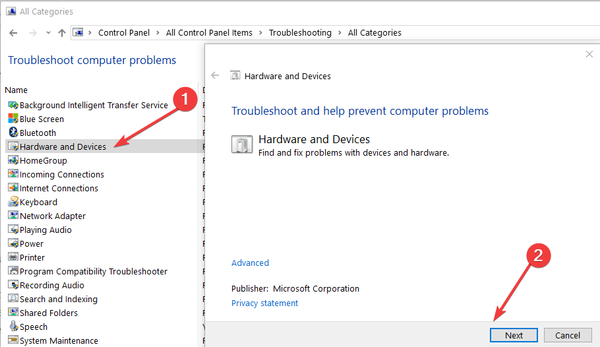
Stap 4: Controleer uw kabels
Als niets heeft gewerkt, wordt dit probleem hoogstwaarschijnlijk veroorzaakt door incompatibiliteit met hardware of defecte hardwarestukken. Zorg ervoor dat u de juiste kabels gebruikt om uw Windows 7-computer op uw monitor aan te sluiten.
Als u opmerkingen of suggesties heeft, neem dan gerust contact met ons op via de opmerkingen hieronder.
GERELATEERDE GIDSEN OM UIT TE CONTROLEREN:
- 3 van de beste software om Windows 7-fouten voorgoed op te lossen
- Belangrijkste Windows 7-functies verwijderd in Windows 10
Noot van de redacteur: dit bericht is oorspronkelijk gepubliceerd in juli 2015 en is sindsdien bijgewerkt voor versheid en nauwkeurigheid.
- ramen 7
 Friendoffriends
Friendoffriends



